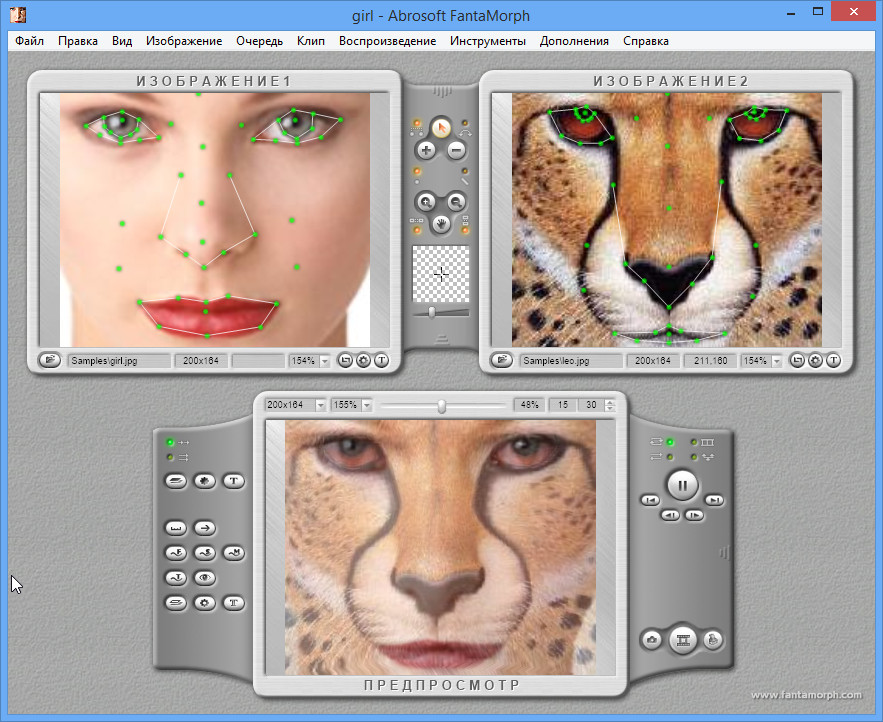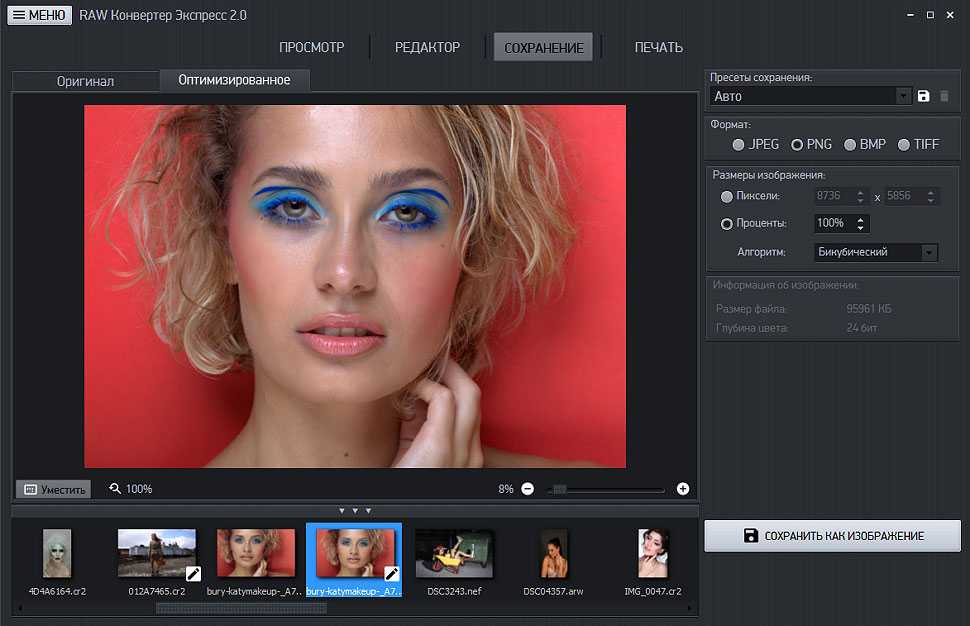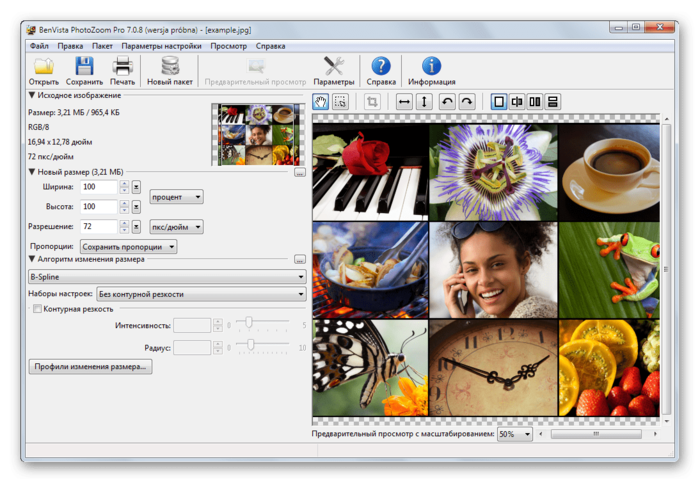Необходима смена формата фото? 9 бесплатных инструментов
Как перевести jpg в png, или тот или иной формат? Вам необходима смена формата фото. Ниже приведен список бесплатных программ и онлайн-сервисов для конвертирования изображений.
- XnConvert
- CoolUtils
- FileZigZag
- Zamzar
- Adapter
- Free Image Convert and Resize от DVDVideoSoft
- PixConverter
- SendTo-Convert
- Image Espresso
Это универсальный конвертер изображений, который можно скачать. С помощью него можно конвертировать 500 форматов изображений в 80 других. XnConvert также поддерживает пакетное конвертирование, импорт папок, фильтры, изменение размера и другие дополнительные параметры.
Входные форматы: BMP, EMF, GIF, ICO, JPG, PCX, PDF, PNG, PSD, RAW, TIF и многие другие.
Выходные форматы: BMP, EMF, GIF, ICO, JPG, PCX, PDF, PNG, PSD, RAW, TIF и многие другие.
Полный список поддерживаемых форматов можно увидеть здесь.
XnConvert может работать в Windows, Mac и Linux. На странице загрузки также доступен портативный вариант для Windows.
Конвертер CoolUtils – это ни больше, ни меньше, чем конвертер изображений, который работает онлайн. В отличие от других сервис CoolUtils выполняет преобразование изображений в режиме реального времени, без необходимости ожидания получения ссылки по электронной почте.
Входные форматы: BMP, GIF, ICO, JPEG, PNG и TIFF.
Выходные форматы: BMP, GIF, ICO, JPEG, PNG и TIFF.
Предполагаю, что существует ограничение на размер исходного файла для загрузки, но я не смог это подтвердить. Перед тем, как png перевести в jpg, я загрузил TIFF-файл размером 17MB и конвертировал в JPEG без проблем.
В CoolUtils мне нравится то, что данный сервис позволяет поворачивать и изменять размер изображения перед его преобразованием.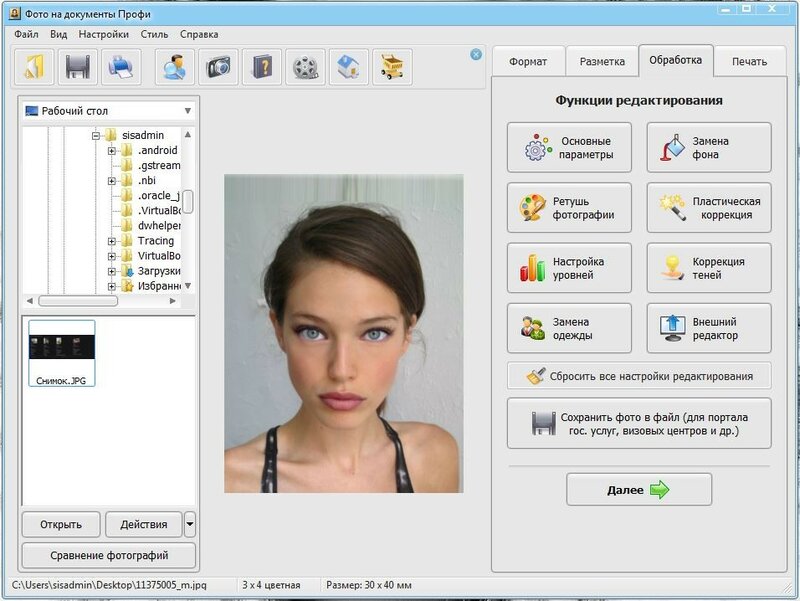
Еще один онлайн-сервис конвертации изображений, который преобразует распространенные графические форматы. Загрузите исходник, выберите нужный формат, а затем дождитесь письма со ссылкой на преобразованное изображение.
Входные форматы: GIF, BMP, JPG, PAM, PBM, PCX, PGM, PNG, PPM, SGI, YUV, TGA, TIF и TIFF.
Выходные форматы: BMP, DPX, GIF, JPG, PAM, PBM, PNG, PCX, PGM, PPM, RAS, SGI, TGA, TIF, TIFF и YUV.
Как и в любом другом онлайн-конвертере файлов, вы должны подождать, пока FileZigZag обработает файл, а затем дождаться ссылки для загрузки. Но поскольку большинство изображений имеют небольшой размер, это не займет много времени.
Zamzar – еще один онлайн-сервис преобразования изображений, который поддерживает большинство распространенных графических форматов и даже несколько форматов систем автоматизированного проектирования.
Входные форматы: 3FR, AI, ARW, BMP, CR2, CRW, CDR, DCR, DNG, DWG, DXF, EMF, ERF, GIF, JPG, MDI, MEF, MRW, NEF, ODG, ORF, PCX, PEF, PNG, PPM, PSD, RAF, RAW, SR2, SVG, TGA, TIFF, WBMP, WMF, X3F и XCF.
Выходные форматы: AI, BMP, EPS, GIF, ICO, JPG, PDF, PS, PCX, PNG, TGA, TIFF и WBMP.
Перед тем, как файл png перевести в jpg, я неоднократно тестировал Zamzar и выяснил, что преобразование в нем выполняется медленнее, чем в большинстве других онлайн-конвертеров изображений.
Adapter – это интуитивно понятная программа для изменения формата фото и других изображений, которая поддерживает популярные форматы и множество удобных функций.
Adapter позволяет перетаскивать изображения в очередь и быстро выбирать формат вывода. При этом четко виден размер файлов изображений до и после их преобразования.
Adapter также предоставляет дополнительные параметры. Например, пользовательские имена файлов и директории вывода. Кроме того данный конвертер предусматривает возможность изменения разрешения и качества изображений, и наложения текста/изображения.
Входные форматы: JPG, PNG, BMP, TIFF и GIF.
Выходные форматы: JPG, PNG, BMP, TIFF и GIF.
Мне нравится Adapter, потому что работает быстро. Он конвертирует не только файлы изображений, но также видео и аудио файлы.
Он конвертирует не только файлы изображений, но также видео и аудио файлы.
Как перевести формат png в jpg: вы можете установить Adapter на Windows и Mac. При тестировании Adapter в Windows 10 я не встретил никаких проблем.
Еще один конвертер фото, который можно скачать. Хотя программа поддерживает не много форматов изображений, но она позволяет конвертировать, изменять размер и переименовывать несколько файлов изображений одновременно.
Входные форматы: JPG, PNG, BMP, GIF и TGA.
Выходные форматы: JPG, PNG, BMP, GIF, TGA и PDF.
Примечание: установщик попытается добавить на компьютер несколько дополнительных программ, которые не нужны для работы конвертера, поэтому если хотите, можете пропустить их.
Мне нравится эта программа, потому что она проста в использовании, поддерживает популярные форматы изображений и включает в себя некоторые дополнительные функции, которые вы не найдете в других конвертерах.
Free Image Convert and Resize работает с Windows 10, 8, 7, Vista и XP.
PixConverter – еще один бесплатный конвертер изображений. Он имеет множество полезных функций и удобен в использовании.
Эта программа для изменения формата файла изображения поддерживает пакетное преобразование, возможность одновременного импорта нескольких фотографий из папки, поворота изображения, изменения размера и цвета изображения.
Входные форматы: JPG, JPEG, GIF, PCX, PNG, BMP и TIF.
Выходные форматы: JPG, GIF, PCX, PNG, BMP и TIF.
PixConverter – отличный конвертер изображений, если вы предпочитаете не использовать онлайн-конвертер.
Как перевести jpg в png: Windows 8, Windows 7 и Windows Vista являются единственными версиями Windows, которые официально поддерживаются, но PixConverter работает также хорошо и в Windows 10.
SendTo-Convert – потрясающий конвертер изображений. Эта программа может быть автоматизирована до такой степени, что просто нужно будет щелкнуть правой кнопкой мыши по нескольким изображениям и выбрать опцию Отправить — SendTo-Convert, чтобы преобразовать их.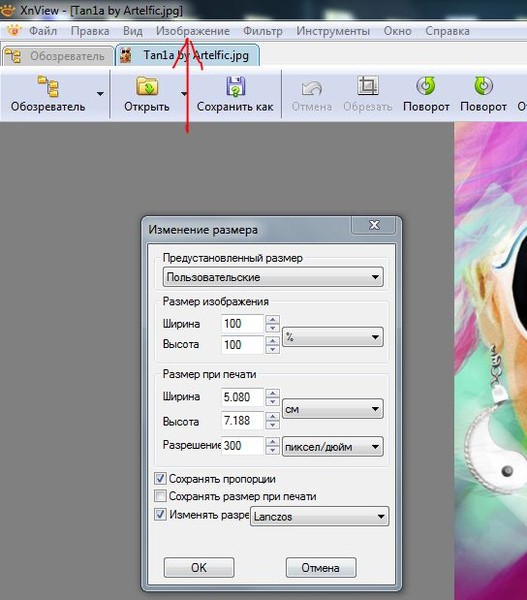
Это означает, что можно установить формат вывода, который будет использоваться по умолчанию. А также качество, размер и выходную папку, чтобы быстро конвертировать изображения, не открывая программу SendTo-Convert.
Входные форматы: BMP, PNG, JPEG, GIF и TIFF.
Выходные форматы: BMP, PNG, JPEG и GIF.
Со страницы загрузки также можно загрузить портативную версию SendTo-Convert.
SendTo-Convert можно использовать в Windows 10, 8, 7, Vista и XP.
Еще один бесплатный онлайн-конвертер изображений. После загрузки изображения можно изменять размер, обрезать и поворачивать его. А также добавлять эффекты, такие как монохромность и скручивание, наложение текста; изменять яркость, контрастность и резкость наряду с другими параметрами.
Image Espresso также позволяет переименовать изображение и выбрать качество/размер, прежде чем сохранять его.
Входные форматы: JPG, TIF, PNG, PSD, BMP, GIF, JP2, PICT, JPC, PCX и SGI.
Выходные форматы: BMP, PICT, GIF, JP2, JPC, JPG, PCX, PDF, PNG, PSD, SGI, TGA, TIF, WBMP, AVS, CGM, CIN, DCX, DIB, DPX, EMF, FAX, FIG, GPLT, PAM, MAT, PCD, PCL, RGB, WMF, WPG, XBM и другие.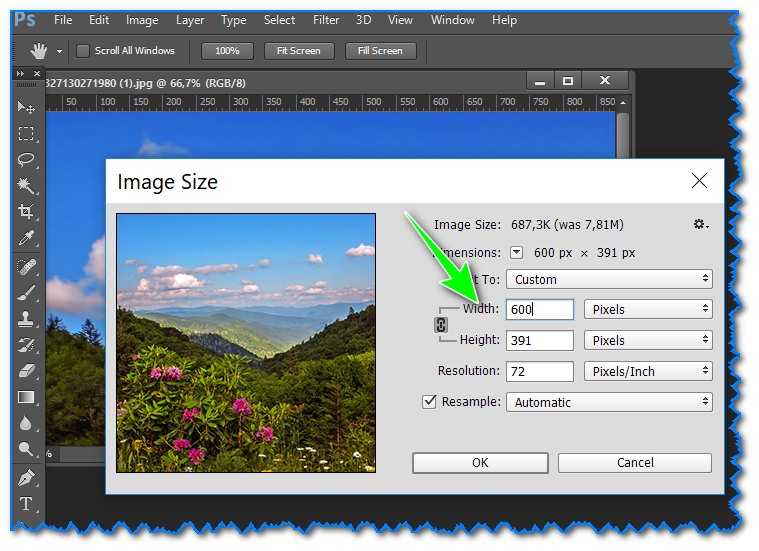
Image Espresso позволяет загрузить изображение только, если его размер не превышает 10 МБ.
Перед тем, как png перевести в jpg, нужно знать, что в отличие от устанавливаемых программ, рассмотренных выше, Image Espresso можно использовать в любой операционной системе, включая Windows, Linux и Mac.
Пожалуйста, опубликуйте ваши мнения по текущей теме материала. За комментарии, лайки, отклики, дизлайки, подписки низкий вам поклон!
МЛМария Логутенкоавтор-переводчик
Необходима смена формата фото? 9 бесплатных инструментов
Как перевести jpg в png, или тот или иной формат? Вам необходима смена формата фото. Ниже приведен список бесплатных программ и онлайн-сервисов для конвертирования изображений.
- XnConvert
- CoolUtils
- FileZigZag
- Zamzar
- Adapter
- Free Image Convert and Resize от DVDVideoSoft
- PixConverter
- SendTo-Convert
- Image Espresso
Это универсальный конвертер изображений, который можно скачать. С помощью него можно конвертировать 500 форматов изображений в 80 других. XnConvert также поддерживает пакетное конвертирование, импорт папок, фильтры, изменение размера и другие дополнительные параметры.
С помощью него можно конвертировать 500 форматов изображений в 80 других. XnConvert также поддерживает пакетное конвертирование, импорт папок, фильтры, изменение размера и другие дополнительные параметры.
Входные форматы: BMP, EMF, GIF, ICO, JPG, PCX, PDF, PNG, PSD, RAW, TIF и многие другие.
Выходные форматы: BMP, EMF, GIF, ICO, JPG, PCX, PDF, PNG, PSD, RAW, TIF и многие другие.
Полный список поддерживаемых форматов можно увидеть здесь.
XnConvert может работать в Windows, Mac и Linux. На странице загрузки также доступен портативный вариант для Windows.
Конвертер CoolUtils – это ни больше, ни меньше, чем конвертер изображений, который работает онлайн. В отличие от других сервис CoolUtils выполняет преобразование изображений в режиме реального времени, без необходимости ожидания получения ссылки по электронной почте.
Входные форматы: BMP, GIF, ICO, JPEG, PNG и TIFF.
Выходные форматы: BMP, GIF, ICO, JPEG, PNG и TIFF.
Предполагаю, что существует ограничение на размер исходного файла для загрузки, но я не смог это подтвердить.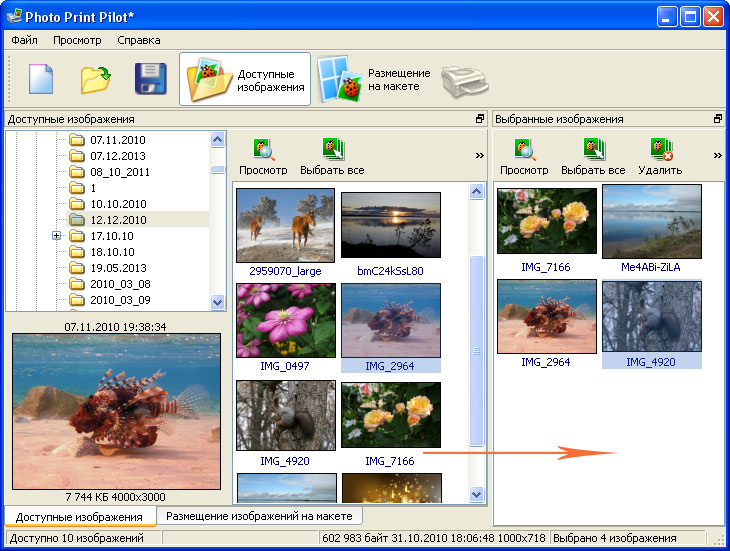 Перед тем, как png перевести в jpg, я загрузил TIFF-файл размером 17MB и конвертировал в JPEG без проблем.
Перед тем, как png перевести в jpg, я загрузил TIFF-файл размером 17MB и конвертировал в JPEG без проблем.
В CoolUtils мне нравится то, что данный сервис позволяет поворачивать и изменять размер изображения перед его преобразованием.
Еще один онлайн-сервис конвертации изображений, который преобразует распространенные графические форматы. Загрузите исходник, выберите нужный формат, а затем дождитесь письма со ссылкой на преобразованное изображение.
Входные форматы: GIF, BMP, JPG, PAM, PBM, PCX, PGM, PNG, PPM, SGI, YUV, TGA, TIF и TIFF.
Выходные форматы: BMP, DPX, GIF, JPG, PAM, PBM, PNG, PCX, PGM, PPM, RAS, SGI, TGA, TIF, TIFF и YUV.
Как и в любом другом онлайн-конвертере файлов, вы должны подождать, пока FileZigZag обработает файл, а затем дождаться ссылки для загрузки. Но поскольку большинство изображений имеют небольшой размер, это не займет много времени.
Zamzar – еще один онлайн-сервис преобразования изображений, который поддерживает большинство распространенных графических форматов и даже несколько форматов систем автоматизированного проектирования.
Входные форматы: 3FR, AI, ARW, BMP, CR2, CRW, CDR, DCR, DNG, DWG, DXF, EMF, ERF, GIF, JPG, MDI, MEF, MRW, NEF, ODG, ORF, PCX, PEF, PNG, PPM, PSD, RAF, RAW, SR2, SVG, TGA, TIFF, WBMP, WMF, X3F и XCF.
Выходные форматы: AI, BMP, EPS, GIF, ICO, JPG, PDF, PS, PCX, PNG, TGA, TIFF и WBMP.
Перед тем, как файл png перевести в jpg, я неоднократно тестировал Zamzar и выяснил, что преобразование в нем выполняется медленнее, чем в большинстве других онлайн-конвертеров изображений.
Adapter – это интуитивно понятная программа для изменения формата фото и других изображений, которая поддерживает популярные форматы и множество удобных функций.
Adapter позволяет перетаскивать изображения в очередь и быстро выбирать формат вывода. При этом четко виден размер файлов изображений до и после их преобразования.
Adapter также предоставляет дополнительные параметры. Например, пользовательские имена файлов и директории вывода. Кроме того данный конвертер предусматривает возможность изменения разрешения и качества изображений, и наложения текста/изображения.
Входные форматы: JPG, PNG, BMP, TIFF и GIF.
Выходные форматы: JPG, PNG, BMP, TIFF и GIF.
Мне нравится Adapter, потому что работает быстро. Он конвертирует не только файлы изображений, но также видео и аудио файлы.
Как перевести формат png в jpg: вы можете установить Adapter на Windows и Mac. При тестировании Adapter в Windows 10 я не встретил никаких проблем.
Еще один конвертер фото, который можно скачать. Хотя программа поддерживает не много форматов изображений, но она позволяет конвертировать, изменять размер и переименовывать несколько файлов изображений одновременно.
Входные форматы: JPG, PNG, BMP, GIF и TGA.
Выходные форматы: JPG, PNG, BMP, GIF, TGA и PDF.
Примечание: установщик попытается добавить на компьютер несколько дополнительных программ, которые не нужны для работы конвертера, поэтому если хотите, можете пропустить их.
Мне нравится эта программа, потому что она проста в использовании, поддерживает популярные форматы изображений и включает в себя некоторые дополнительные функции, которые вы не найдете в других конвертерах.
Free Image Convert and Resize работает с Windows 10, 8, 7, Vista и XP.
PixConverter – еще один бесплатный конвертер изображений. Он имеет множество полезных функций и удобен в использовании.
Эта программа для изменения формата файла изображения поддерживает пакетное преобразование, возможность одновременного импорта нескольких фотографий из папки, поворота изображения, изменения размера и цвета изображения.
Входные форматы: JPG, JPEG, GIF, PCX, PNG, BMP и TIF.
Выходные форматы: JPG, GIF, PCX, PNG, BMP и TIF.
PixConverter – отличный конвертер изображений, если вы предпочитаете не использовать онлайн-конвертер.
Как перевести jpg в png: Windows 8, Windows 7 и Windows Vista являются единственными версиями Windows, которые официально поддерживаются, но PixConverter работает также хорошо и в Windows 10.
SendTo-Convert – потрясающий конвертер изображений. Эта программа может быть автоматизирована до такой степени, что просто нужно будет щелкнуть правой кнопкой мыши по нескольким изображениям и выбрать опцию Отправить — SendTo-Convert, чтобы преобразовать их.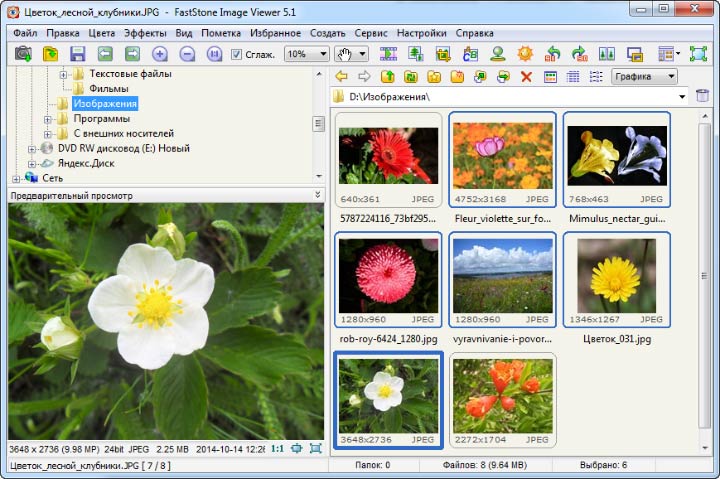
Это означает, что можно установить формат вывода, который будет использоваться по умолчанию. А также качество, размер и выходную папку, чтобы быстро конвертировать изображения, не открывая программу SendTo-Convert.
Входные форматы: BMP, PNG, JPEG, GIF и TIFF.
Выходные форматы: BMP, PNG, JPEG и GIF.
Со страницы загрузки также можно загрузить портативную версию SendTo-Convert.
SendTo-Convert можно использовать в Windows 10, 8, 7, Vista и XP.
Еще один бесплатный онлайн-конвертер изображений. После загрузки изображения можно изменять размер, обрезать и поворачивать его. А также добавлять эффекты, такие как монохромность и скручивание, наложение текста; изменять яркость, контрастность и резкость наряду с другими параметрами.
Image Espresso также позволяет переименовать изображение и выбрать качество/размер, прежде чем сохранять его.
Входные форматы: JPG, TIF, PNG, PSD, BMP, GIF, JP2, PICT, JPC, PCX и SGI.
Выходные форматы: BMP, PICT, GIF, JP2, JPC, JPG, PCX, PDF, PNG, PSD, SGI, TGA, TIF, WBMP, AVS, CGM, CIN, DCX, DIB, DPX, EMF, FAX, FIG, GPLT, PAM, MAT, PCD, PCL, RGB, WMF, WPG, XBM и другие.
Image Espresso позволяет загрузить изображение только, если его размер не превышает 10 МБ.
Перед тем, как png перевести в jpg, нужно знать, что в отличие от устанавливаемых программ, рассмотренных выше, Image Espresso можно использовать в любой операционной системе, включая Windows, Linux и Mac.
Пожалуйста, опубликуйте ваши мнения по текущей теме материала. За комментарии, лайки, отклики, дизлайки, подписки низкий вам поклон!
МЛМария Логутенкоавтор-переводчик
13 лучших бесплатных программ для изменения размера фотографий в 2023 году
Бесплатное программное обеспечение для изменения размера фотографий может вносить любые автоматические или персонализированные изменения размеров без снижения качества изображения. Такие программы могут потребоваться для простых задач, таких как обрезка изображений для форматов социальных сетей или размещение рекламы для вашей витрины. Как правило, они очень просты в использовании, поэтому даже неопытные пользователи могут быстро справиться с работой.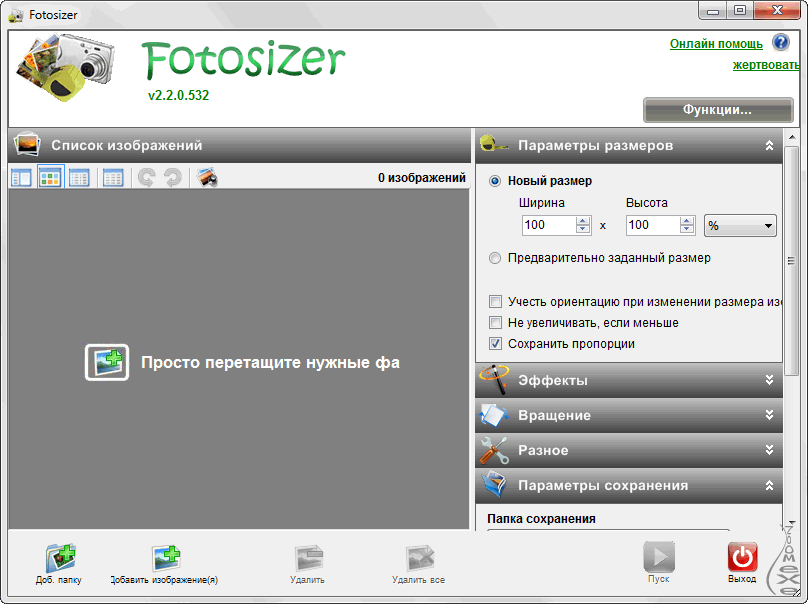
- Адоб Экспресс — Автоматическое изменение размера для социальных сетей
- Инструмент для изменения размера изображения в социальных сетях — Отлично подходит для социальных сетей
- Изменение размера промо-изображения — Для изменения размера изображений в несколько кликов
- Изменение размера фото — Опция резкости
- BeFunky — Без регистрации
- Простой размер изображения — Отлично подходит для начинающих
- Онлайн изменение размера изображения — Изменяет размер нескольких изображений
- Изменить размер изображения — Предварительный просмотр изображения с измененным размером
- Пикасион — Варианты качества
- iLoveIMG — Поддержка формата SVG
- Массовое изменение размера фотографий — Экспорт файлов в формате WEBP
- Веб-изменитель — Несколько вариантов редактирования
Выбор хороших вариантов программного обеспечения был осуществлен в основном по их способности быстро и легко изменять размер изображений.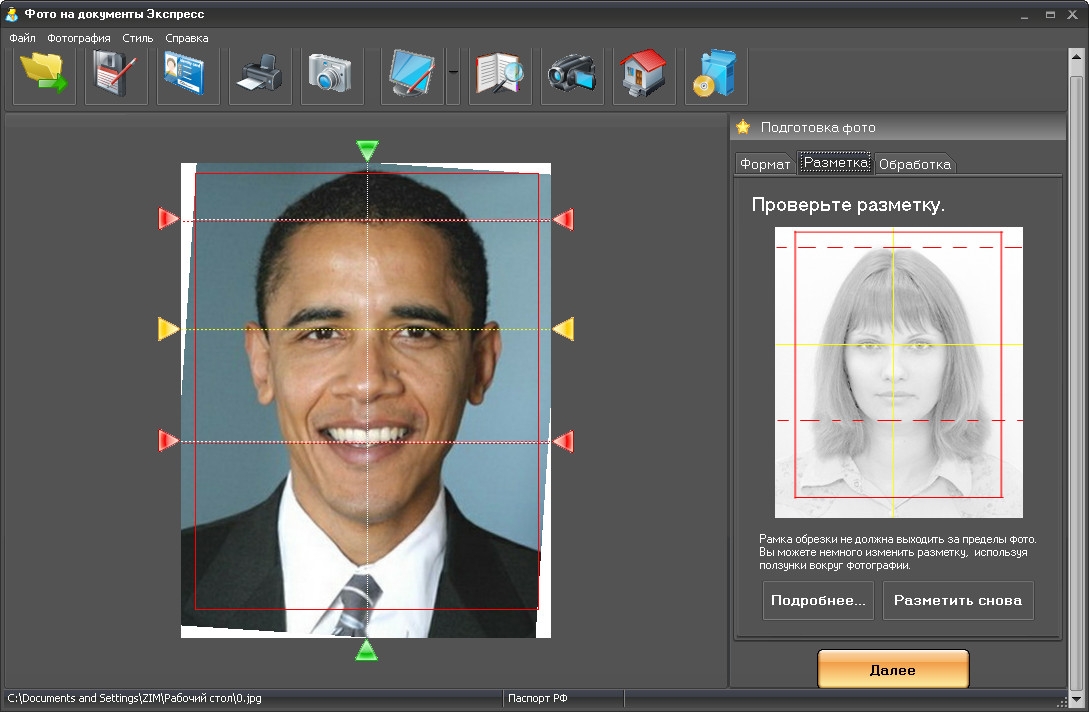 Были выбраны программы с аккуратным и интуитивно понятным интерфейсом, которые содержали еще несколько важных функций. Вы можете внести некоторые важные изменения в изображение, а затем изменить его размер и даже формат, чтобы убедиться, что оно оптимизировано для предполагаемого использования.
Были выбраны программы с аккуратным и интуитивно понятным интерфейсом, которые содержали еще несколько важных функций. Вы можете внести некоторые важные изменения в изображение, а затем изменить его размер и даже формат, чтобы убедиться, что оно оптимизировано для предполагаемого использования.
1. Adobe Express — наш выбор
Автоматическое изменение размера для социальных сетей
- Быстрое изменение размера
- Нет отвлекающей рекламы
- Продуманный пользовательский интерфейс
ИСПОЛЬЗУЙТЕ БЕСПЛАТНО
Вердикт: Adobe Express — это популярная веб-служба, позволяющая быстро изменять размер изображений, чтобы оптимизировать их для использования в социальных сетях или подготовить к печати.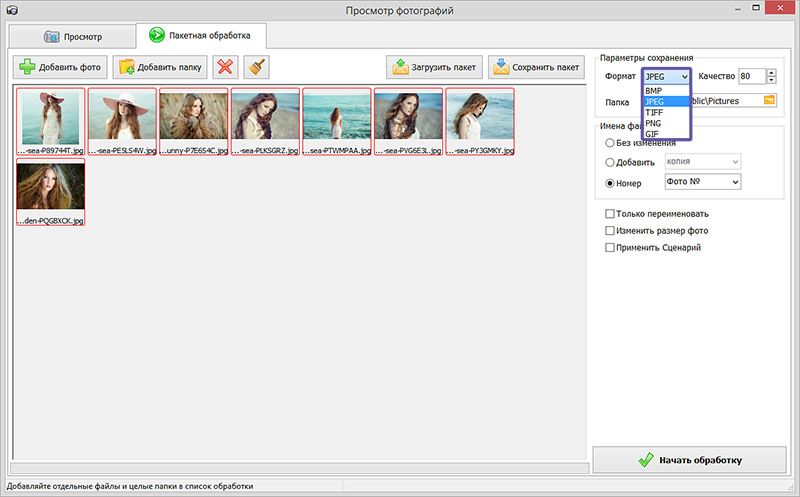 Ключевым преимуществом этого изменения размера является то, что он автоматически выбирает наилучший размер для миниатюр YouTube, постов в Instagram или обложек Facebook.
Ключевым преимуществом этого изменения размера является то, что он автоматически выбирает наилучший размер для миниатюр YouTube, постов в Instagram или обложек Facebook.
Вам необходимо указать, где вы хотите разместить свое фото. Используя этот инструмент, вы можете автоматически обрезать изображение до необходимого размера. Это позволяет пользователям изменять размер скриншотов и оптимизировать изображения с высоким разрешением перед их загрузкой на сайт.
Эта услуга позволяет выбрать любой из наиболее распространенных размеров фотографии, чтобы получить фото на паспорт в несколько кликов. Благодаря этому вы также можете обрезать свои фотографии, печатать их и помещать в рамки, не беспокоясь о размерах.
2. Инструмент для изменения размера изображения в социальных сетях
Отлично подходит для социальных сетей
- Готовые шаблоны
- Ручная обрезка разрешена
- Файлы размером не более 2 МБ
ИСПОЛЬЗУЙТЕ БЕСПЛАТНО
Вердикт: Это также бесплатное программное обеспечение для изменения размера изображений, и оно отлично подходит для работы над вашим внешним видом в социальных сетях. Вы начинаете с загрузки изображения, а затем указываете, что именно вы хотите с ним сделать.
Существуют варианты для изображений профиля и обложек, эскизов для видео и альбомов и любых других видов искусства для целого ряда платформ.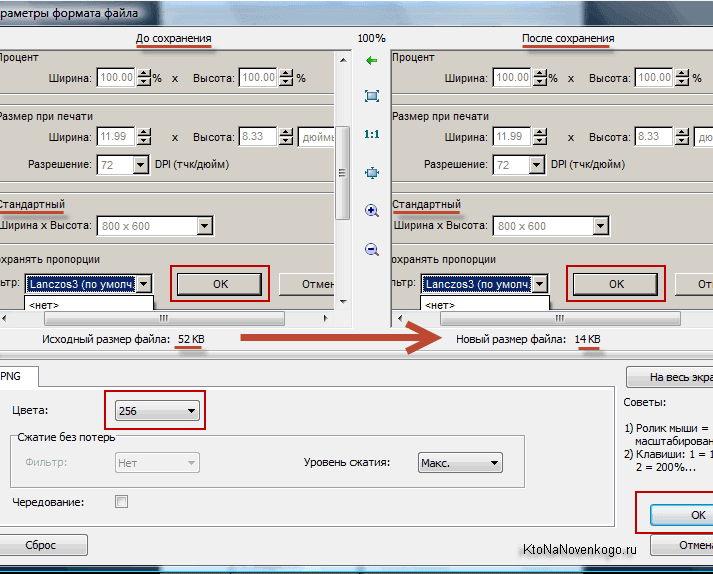 Чтобы воспользоваться этими удобными функциями, вам нужно только убедиться, что ваши изображения не слишком тяжелые для загрузки.
Чтобы воспользоваться этими удобными функциями, вам нужно только убедиться, что ваши изображения не слишком тяжелые для загрузки.
3. Promo Image Resizer
Для изменения размера изображений в несколько кликов
- Идеально подходит для менеджеров социальных сетей
- Готовые шаблоны
- Интерфейс перетаскивания
- 8″>
Нет информации о политике конфиденциальности
Изменение размера промо-изображения
ИСПОЛЬЗУЙТЕ БЕСПЛАТНО
Вердикт: Promo Image Resizer — это простой в использовании сервис с интерфейсом перетаскивания, который позволяет быстро добавить фотографию, перетащив ее в обозначенную область, указав путь к файлу или вставив ссылку . Затем вы можете быстро преобразовать его в любой размер, чтобы загрузить в LinkedIn, Instagram, Facebook, Twitter, Pinterest, Snapchat или YouTube. Вы также можете изменить размер изображений, чтобы отправить их по электронной почте, опубликовать в своем блоге или в контекстно-медийной сети Google. Этот сервис поддерживает такие рекламные форматы, как «Большой прямоугольник» и «Таблица лидеров».
Используя этот сервис, вы можете быстро изменить размер изображения, чтобы загрузить его в социальные сети.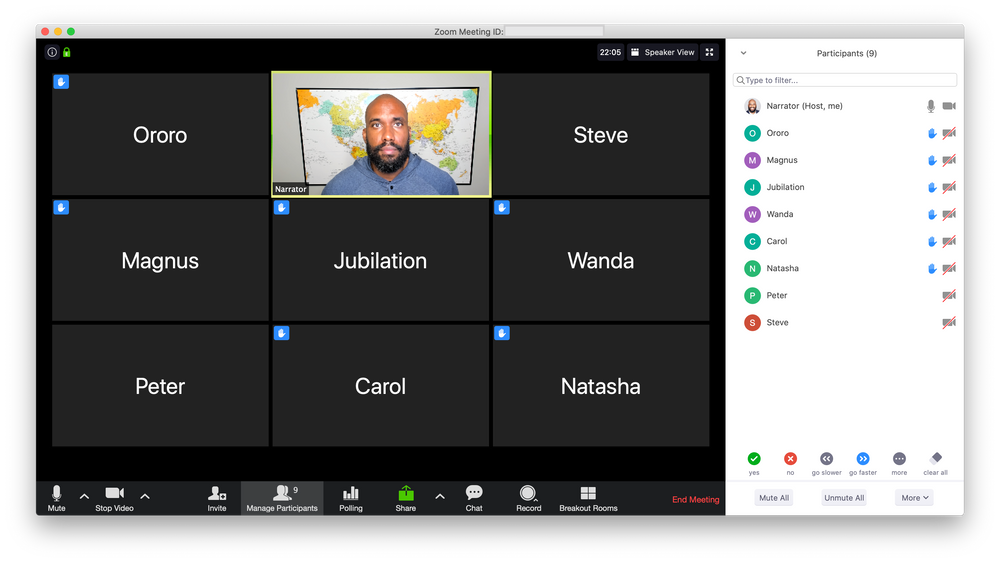 Как только ваше изображение будет готово, вы можете загрузить его на свое устройство. Перед изменением размера изображения вы можете указать, хотите ли вы изменить размер всей фотографии или ее части.
Как только ваше изображение будет готово, вы можете загрузить его на свое устройство. Перед изменением размера изображения вы можете указать, хотите ли вы изменить размер всей фотографии или ее части.
4. Изменение размера фото
Параметр резкости
- Изменяет размеры изображений для социальных аккаунтов
- Несколько инструментов для редактирования
- Методы улучшения качества
- Иногда может плохо себя вести
Photo Resizer
Вердикт: Это программное обеспечение для изменения размера фотографий имеет некоторые интересные творческие возможности, а также возможности для формирования и улучшения изображения.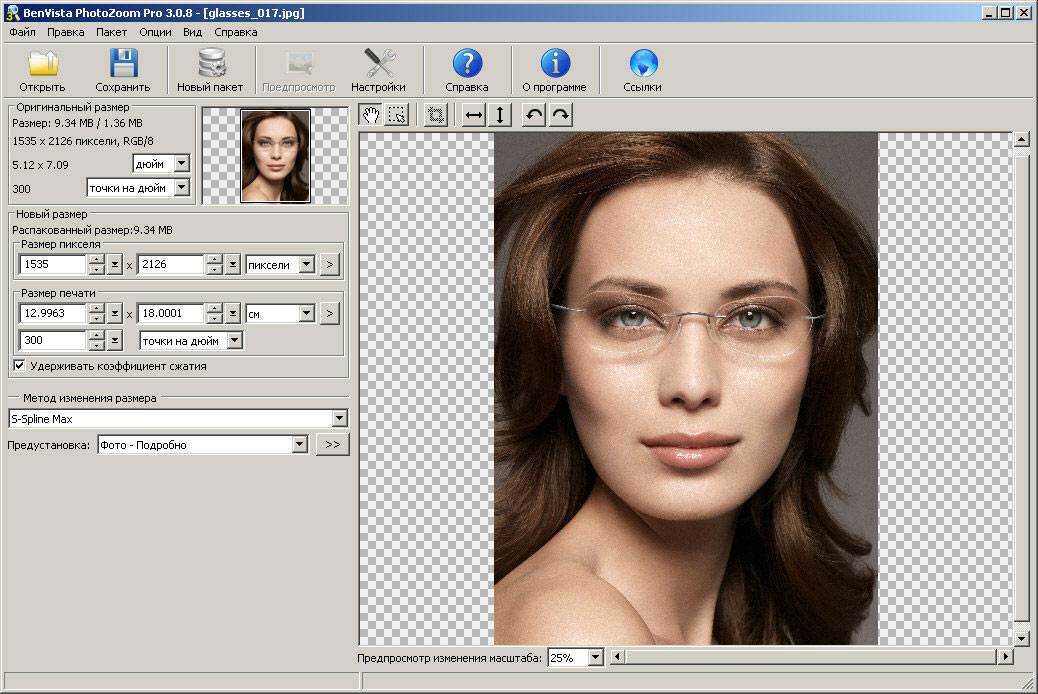 Например, вы можете свободно рисовать на изображении или размещать простые геометрические формы. Один из способов использования этой функции — выделить область, которую вы хотите привлечь внимание.
Например, вы можете свободно рисовать на изображении или размещать простые геометрические формы. Один из способов использования этой функции — выделить область, которую вы хотите привлечь внимание.
В качестве альтернативы можно использовать текст, чтобы направлять пользователей к содержимому, которое они ищут. Если ваши потребности еще более просты, изменение размера для конкретной интернет-платформы занимает всего пару кликов. Но вы вряд ли уйдете без внесения каких-то мелких улучшений вроде повышения резкости изображения и т.п.
5. BeFunky
Без регистрации
- Позволяет правильно заниматься творчеством
- Хорошо оснащен опциями редактирования 8″> Полноэкранный режим
- Для некоторых инструментов требуется подписка
BeFunky
Вердикт: Если вы хотите найти простую программу для изменения размера фотографий, эта программа может быть именно такой. BeFunky позволяет изменять размер изображений и слегка подкрашивать их. Первое можно сделать, указав конкретные измерения, которые вы хотите получить, или процент, на который вы хотите уменьшить изображение.
Лучшее бесплатное программное обеспечение для изменения размера фотографий можно превратить в настоящую программу редактирования за разумную плату. Затем различные эффекты и более продвинутые инструменты будут открыты для вашего неограниченного использования, пока вы совершаете платежи.
6.
 Простое изменение размера изображения
Простое изменение размера изображенияОтлично подходит для начинающих
- Различные методы кадрирования
- Изменения в один клик
- Преобразование поддерживается
- Без пакетной обработки
Simple Image Resizer
Вердикт: Изменить размер в этой программе исключительно легко. Независимо от того, предпочитаете ли вы пиксели или проценты, вы увидите оба параметра и сможете ввести любые значения в соответствующие окна.
Поскольку эта программа также входит в число бесплатных конвертеров изображений, вы можете использовать ее и таким образом. Это популярное преобразование JPG в PNG займет некоторое время, и между любыми другими поддерживаемыми форматами можно переключаться. Однако вам нужно убедиться, что вы правильно ввели изменения в оба размера, потому что пропорции не будут сохранены автоматически.
7. Изменение размера изображения онлайн
Изменение размера нескольких изображений
- Простота использования
- Качество регулируется
- Позволяет просматривать
- 8″>
Очень мало функцийвозможностей
Изменение размера изображения онлайн
Вердикт: Если вам не нужны никакие другие изменения, кроме изменения размера изображения, вы можете использовать самое простое программное обеспечение для изменения размера. В этой программе это основной параметр, и вы можете изменять размер от 16 до 1024 пикселей, просто перетаскивая ползунок.
В качестве альтернативы вы можете обрезать изображения вместо изменения размеров. Некоторые другие вещи, такие как вращение или зеркальное отображение, также доступны, так что это делает удобную программу. Этот минимум функциональности позволяет программе молниеносно обрабатывать изображения как в пакетном режиме, так и по отдельности.
8. Прикусываемый
Стандартные размеры
- Простой в использовании 8″> Работает с нестандартными размерами
- Автоматическое изменение размера изображения для социальных сетей
- Не хватает дополнительных параметров
Biteable
Вердикт: Biteable — популярный инструмент для изменения размера изображений для всех основных социальных сетей и рекламных форматов. Выберите точку фокусировки и экспортируйте более 50 форматов одним щелчком мыши без создания учетной записи.
Ваша единственная задача — перетащить фотографию, которую вы хотите изменить. Затем настройте размеры или выберите предустановленные. Вы можете создать обложку для страницы в Facebook или баннер для YouTube, просто выбрав нужный вариант из предложенных в программе вариантов.
9. ResizePic
Предварительный просмотр измененного изображения
- Обрезать, повернуть или перевернуть изображения
- Все материалы удаляются в течение 1 часа
- Сделайте столько повторных изменений, сколько необходимо
- Сбой при обработке пакета
ResizePic
Вердикт: Обычно людей интересует уменьшение размера, так вот в этой программе увеличение изображений просто невозможно.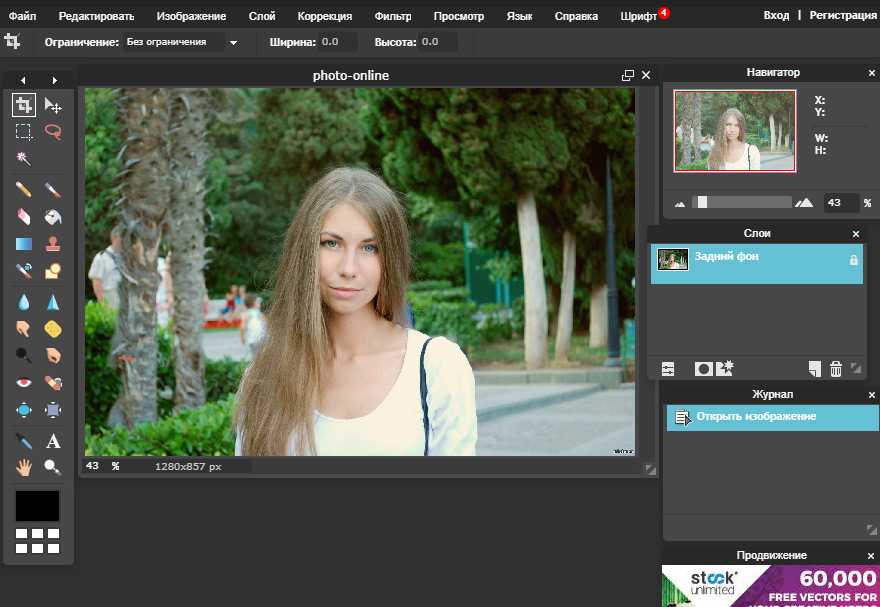 Вы можете подавать только одно изображение за раз, чтобы изменить ширину и высоту. Пользователю необходимо открыть изображение и указать, какие изменения следует внести.
Вы можете подавать только одно изображение за раз, чтобы изменить ширину и высоту. Пользователю необходимо открыть изображение и указать, какие изменения следует внести.
Помимо набора расширений статических изображений, программа также может работать с анимацией. Любые изменения можно просмотреть перед загрузкой. Что приятно в этом сервисе, так это то, что они удаляют все ваши материалы со своих серверов по прошествии 20 минут.
10. Picasion
Варианты качества
- Основные инструменты редактирования
- Удобные параметры экспорта
- Выбор ручного и автоматического изменения размера
- 8″>
Без пакетной обработки
Picasion
Вердикт: Это удобная программа для изменения размера изображения для тех, кому нужно использовать ее только время от времени для редактирования изображений для своих веб-страниц. Стандартные параметры размера удобно расположены в виде предустановок, но вы также можете выполнять свои собственные измерения.
Независимо от того, предпочитаете ли вы получить ссылку или использовать HTML-код для размещения выходных изображений на странице, доступны оба варианта. Кроме того, вы можете отправить его кому-либо по электронной почте через отдельную форму.
11. iLoveIMG
Поддержка формата SVG
- Пакетная обработка 8″> Интегрируется с Google Диском и DropBox
- Поддерживает множество языков
- Невозможно увеличить изображения в процентном режиме
iLoveIMG
Вердикт: Еще одно изящное решение для коррекции размера ваших изображений. Это онлайн-сервис, и загрузка может быть одинаково легко выполнена из локального или облачного хранилища. Помимо обычных форматов, поддерживаются и более редкие, например, SVG.
Массовая обработка действительно хорошо организована, и у вас есть несколько полезных инструментов. Например, если у вас есть куча разрозненных изображений, вы можете настроить их все так, чтобы они имели определенные размеры, чтобы одни обрезались, а другие растягивались. Кроме того, вы можете изменить настройки, чтобы избежать редактирования изображений меньшего размера и сохранить их качество.
Кроме того, вы можете изменить настройки, чтобы избежать редактирования изображений меньшего размера и сохранить их качество.
12. Массовое изменение размера фотографий
Экспорт файлов в формате WEBP
- Экономящая время массовая обработка
- Переведено на 24 языка
- Аккуратный и логичный интерфейс
- Нет интеграции с облачным хранилищем
Массовое изменение размера фотографий
Вердикт: Как следует из названия, эта программа может выполнять одновременную обработку множества изображений.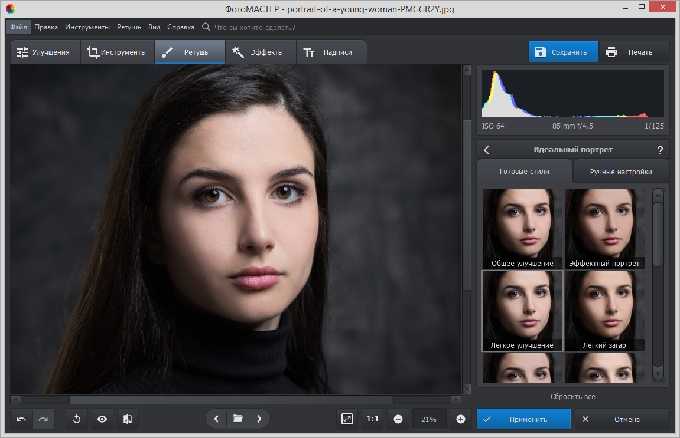 Это самый простой вариант, который вы можете получить. Никаких платежей, даже учетная запись не требуется, а онлайн-интерфейс очень прост.
Это самый простой вариант, который вы можете получить. Никаких платежей, даже учетная запись не требуется, а онлайн-интерфейс очень прост.
Существует несколько способов обрезки изображений в этой бесплатной программе для изменения размера изображений. Наиболее распространены процентные и точные размеры, но вы также можете ограничить ширину или высоту. Например, альбомное и портретное изображения могут иметь ширину, равную указанной вами, что очень удобно для пакетной обработки.
13. Web Resizer
Несколько вариантов редактирования
- Параллельный предварительный просмотр
- Распознает JPEG, PNG и т. д. 8″> Одновременное редактирование
- Изменения необходимо подтверждать вручную
Web Resizer
Вердикт: Эта удобная программа может показать вам предварительный просмотр перед сохранением изображения на вашем устройстве. Загрузка также упрощается несколькими вариантами сортировки. Вы можете расположить изображения по размеру или типу или просто выбрать содержимое всей папки одним щелчком мыши.
Программа автоматически выполняет оптимизацию всего, что вы загружаете. Благодаря этому веб-страницы, для которых вы затем используете изображения, будут загружаться быстрее. Чтобы внести изменения, введите нужные размеры и нажмите кнопку «Применить». Каждое внесенное вами изменение должно быть подтверждено, прежде чем вы сможете загрузить выходной файл.
Fotosizer — Скачать
ПОДЕЛИТЬСЯ:
- Дом
- Скачать
ФотосайзерСтандартная версия | ФотосайзерПрофессиональная версия |
|
|
| |
| |
| |
| |
| |
| |
| |
Загрузить сейчас Бесплатно | Загрузить сейчас
Купить сейчас 15,95 долларов СШАдолларов США |
Сравнить функции. .. .. | |
Мы принимаем большинство способов оплаты, включая:
Системные требования
- Окна XP/Vista/Windows 7/Windows 8, 8.1, 10/Windows 11 (32- и 64-разрядная версии)
- 2 ГБ ОЗУ
- 50 МБ свободного места на жестком диске
- Дисплей с разрешением SVGA или выше с разрешением 800×600 или выше
- Мышь
- Клавиатура
- Microsoft .NET Framework 2.0 или выше.
Что нового?
v3. 16.1.581 — [25 октября 2022 г.]
16.1.581 — [25 октября 2022 г.]
Общее
- Добавлено параллельное представление исходного и нового изображения в окне предварительного просмотра изменений.
- Добавлено имя выходного файла в окно предварительного просмотра изменений при показе исходного изображения.
- Добавлено запоминание параметров изменения предварительного просмотра, таких как вписаться в окно и показать исходное изображение между загрузками приложения.
- Исправлена загрузка настроек из реестра Windows при запуске, что приводило к ошибке на некоторых компьютерах.
- Исправлено изменение типа измерения изменения размера, когда расчетные значения выходят за пределы полей выбора, что вызывало ошибку.
Разные настройки
- Добавлена возможность размытия изображений.
- Добавлена возможность повышать резкость изображений.

Изменение размера
- Исправлено сохранение изображений Когда качество по умолчанию 75% и другие настройки не изменены.
Настройки места назначения
- Исправлен выбор буквы диска, такой как C:\, в качестве папки назначения, что вызывало ошибку.
- Исправлена ошибка «Файл не найден» при создании новой папки для папки назначения на некоторых компьютерах.
- Исправлено принудительное расширение файла в нижнем регистре, которое ранее приводило к ошибке на некоторых компьютерах.
- Исправлено сохранение/перезагрузка настройки «Сделать имя файла веб-безопасным» из профиля или из последних использованных настроек.
- Исправлено использование параметра «Сделать имя файла веб-безопасным», чтобы он не удалял путь к папке (для динамического создания выходной папки) из имени файла.

Водяные знаки
- Добавлены 96 и 120 доступных размеров шрифта для текстовых водяных знаков.
- Исправлено сохранение/перезагрузка настройки водяного знака изображения «изменить размер водяного знака изображения» из профиля или последних использованных настроек.
v3.15.0.579 — [4 июля 2022 г.]
Общие
- Добавлена возможность перетаскивать файлы изображений на ярлык рабочего стола Fotosizer и открывать файлы.
- Добавлен Fotosizer в список контекстного меню «Открыть с помощью» Windows Explorer для поддерживаемых форматов изображений.
- Добавлены исправления перевода на итальянский язык.
- Добавлена поддержка длинных путей к файлам, превышающих 260 символов, которые ранее вызывали ошибку «Путь слишком длинный».

- Исправлены ошибки отображения дат файлов в списке выбора изображений для некоторых языков.
- Исправлена ошибка отображения изображений в списке изображений, когда формат системной даты и времени содержит одинарную кавычку.
- Исправлено удаление Fotosizer при использовании параметра командной строки /S, поэтому диалоговое окно завершения удаления не отображалось.
Изменение размера
- Исправлено некорректное скрытие положения кадрирования при изменении на % в режиме изменения размера кадрирования.
Водяные знаки
- Добавлен автоматический выбор вкладки «Водяной знак изображения», если выбран только водяной знак изображения, а не текстовый водяной знак.
- Изменен выбор изображения водяного знака таким образом, что начальной папкой является папка текущего выбранного изображения водяного знака.

- Исправлена ошибка в палитре шрифтов при выборе шрифта текстового водяного знака.
- Исправлена ошибка при добавлении текста водяного знака exif, когда свойство exif было пустым, что приводило к тому, что изображение не обрабатывалось.
Настройки места назначения
- Добавлена возможность автоматически делать имена файлов «веб-безопасными».
- Исправлена ошибка при использовании пользовательской маски имени файла %OFP-N.
v3.14.0.578 — [12 октября 2021 г.]
Общие
- Добавлена кнопка сброса лицензии в диалоговое окно ошибки для превышения максимального количества установок лицензии.
- В установщик Fotosizer добавлен параметр командной строки /PRODUCTKEY, позволяющий устанавливать ключ продукта во время установки.